
Stardew Valley é um jogo de simulação agrícola com uma classificação de 10 em 10. Devido ao seu ambiente relaxante, este jogo ganhou uma reputação no mundo dos jogos, não só isso, mas também é famoso por suas atividades emocionantes no jogo. O jogo foi lançado em 2016 e está disponível para as plataformas Windows, Nintendo Switch, PlayStation Vita, PlayStation 4, Xbox One, Android, Linux, macOS e iOS.
Ao iniciar o jogo, vários jogadores estão recebendo o erro de Stardew Valley Won't Launch . Depois de clicar nele, nada acontece. Até o processo no Gerenciador de Tarefas está faltando. Se você também estiver lidando com o mesmo problema, não se preocupe - neste artigo detalhado, você obterá todas as soluções eficazes para corrigir esse problema completamente. Antes de prosseguir, vamos discutir algumas das causas comuns por trás desse problema.
Comecemos…
O que faz com que o Stardew Valley não inicie o erro?
O problema de não iniciar o Stardew Valley ocorre principalmente quando você inicia um jogo usando o cliente Steam. O que está impedindo você de lançar Stardew Valley? Depois de analisar vários relatórios de jogadores, resumimos os seguintes fatores que podem impedir você de iniciar o Stardew Valley:
- Nenhum dispositivo de áudio está conectado ao computador. O problema está nas características do código do jogo, que implica na presença de fones de ouvido ou alto-falantes conectados ao PC.
- O Microsoft XNA Framework não está instalado no Windows. O jogo usa alguns componentes do framework. Na sua ausência, você não pode iniciar Stardew Valley. Esta é a causa mais comum do problema.
- Configurações incorretas de inicialização do aplicativo. Suas preferências de inicialização do jogo também desempenham um grande papel nesse problema. Foi relatado que, quando executamos o jogo Stardew Valley no modo Windows e saímos imediatamente, o jogo pode não iniciar no momento em que você o inicia novamente.
- O jogo pode exigir privilégios de administrador para ler e gravar em alguns diretórios de administrador e, se eles estiverem ausentes, o Stardew não será iniciado corretamente. Dar permissões de administrador do Steam ou Stardew Valley talvez resolva o problema.
Depois de ler todos os cursos por trás desse problema, vamos discutir algumas soluções de solução de problemas mais eficazes para corrigir o problema do Stardew Valley não iniciar o Windows 10.
Como corrigir o Stardew Valley não será lançado no PC?
Aqui estão as soluções básicas e avançadas para corrigir esse problema. Portanto, leia todas as soluções uma a uma e siga todas as instruções com atenção:
Índice
Solução 1: verifique se há problemas no servidor de jogos
Todos os jogos online, principalmente os multiplayer, têm o tempo de inatividade do servidor devido a falhas tecnológicas, superabundância de usuários ativos ou trabalho de manutenção. Como resultado, é muito provável que os servidores do jogo estejam inativos ou não funcionem corretamente, manutenção do serviço ou atualização do novo patch. Você ainda precisará verificar se o servidor do jogo está ativo e em execução neste caso.
Se você não encontrar nenhum problema relacionado ao Game Server , vá para a solução abaixo.
Solução 2: atualize seu jogo
De acordo com os jogadores, eles resolveram o problema conectando alto-falantes ou fones de ouvido ao sistema. Você precisa de uma fonte de áudio ativa para jogar Stardew Valley. No entanto, a equipe de desenvolvedores corrigiu o problema nas atualizações 1.4. Portanto, se você estiver jogando a versão antiga e enfrentando esse problema, atualizar o jogo seria útil para se livrar do problema.
Solução 3: ligue o dispositivo de saída de áudio.
Você pode usar qualquer dispositivo, incluindo fones de ouvido, alto-falantes, home theater, etc. Existem apenas dois problemas principais:
- O aparelho deve estar em boas condições. Se ocorrer um curto-circuito ou o cabo estiver danificado, a conexão não resolve o problema.
- Ele deve estar conectado corretamente. Para fazer isso, vá para o Realtek HD Manager. Crie um RMB por meio do conector no qual o dispositivo está e selecione Alterar conector. Você precisa definir o nome correto do dispositivo: Alto-falantes frontais ou fones de ouvido.
Solução 4: Mude de Wi-Fi para LAN

Se você estiver usando uma conexão sem fio para jogar, precisará de uma rede Wi-Fi ou modem para conectar seu dispositivo à Internet. Na maioria das vezes, devido à conexão lenta com a Internet ou configurações defeituosas da Internet, isso pode levar a problemas de conectividade do servidor. Portanto, neste caso, recomendamos que você verifique a velocidade da Internet e a conexão com fio, como a LAN, se está em boas condições ou se você pluga o fio da LAN corretamente na porta ou não. E também verifique a máscara de sub-rede, o endereço IP e o DNS. Depois de terminar com tudo, então você está pronto para ir. Mas se você ainda enfrentar o mesmo problema, vá para a próxima solução.
Solução 5: execute o jogo como administrador
Tente executar o jogo como administrador para resolver o Stardew Valley não iniciar o Windows 10. Certifique-se de habilitar a conta de administrador antes de continuar. Às vezes, muitos serviços em execução em segundo plano podem impedir que o jogo seja iniciado corretamente. Você precisa iniciar o jogo Stardew Valley como administrador para corrigir esse problema. Portanto, siga as instruções abaixo para fazê-lo:
- Primeiro, abra o cliente Steam.
- Agora, navegue até a opção Biblioteca depois clique com o botão direito do mouse no Stardew Valley. Escolha Propriedades no menu.

- Selecione Procurar Arquivos Locais na opção Arquivos Locais.
- No menu de contexto, clique com o botão direito do mouse no Stardew Valley.exe e, em seguida, clique na opção Executar como administrador .

Depois de fazer isso, agora abra o jogo e verifique se o problema foi corrigido ou não.
Solução 6: desative o software de firewall ou antivírus do seu PC
Se você estiver usando um software antivírus ou firewall para o seu PC com Windows 10, é uma chance de entrar em conflito em algum lugar, porque um deles está bloqueando o jogo do Stardew Valley para ser executado corretamente.
Normalmente, aplicativos de firewall ou antivírus impedem que os servidores do jogo fiquem online mesmo depois de você ter uma boa conexão de internet disponível no seu PC. Nesse caso, desabilitar o programa antivírus ou criar um desvio ajudará.
No entanto, você deve estar ciente de que a remoção de seu programa antivírus ou firewall expõe seu computador a riscos ou vulnerabilidades extras. Portanto, siga as instruções abaixo para desinstalar o software completamente:
- Primeiro, abra o Gerenciador de Tarefas pressionando as teclas Shift+Ctrl+Esc simultaneamente e vá para Processos.
- Selecione os aplicativos relacionados ao Steam e pressione Finalizar tarefa para forçar o fechamento.
- Agora abra seu aplicativo antivírus e desative a proteção em tempo real, verificação rápida ou completa, filtro da web, etc.
- Da mesma forma, clique no botão Iniciar e digite Firewall , depois toque em firewall e proteção de rede.
- Vá para Rede de Domínio e desative o firewall do Windows Defender.
- Agora, volte e toque em Rede Privada e desative o firewall.
Se você não quiser desabilitar o firewall ou a proteção antivírus do seu PC. Em seguida, para permitir jogos/Steam facilmente, considere definir uma exclusão para seu programa antivírus ou firewall.
Solução 7: atualize d3d9.dll
Arquivo d3d9.dll não atualizado pode ser uma das principais razões por trás desse problema. Para atualizar isso, você deve saber que este arquivo .dll está em boas condições. Se você baixar da Internet provavelmente contém malware ou vírus que podem ser perigosos para o seu PC. Portanto, siga as instruções abaixo para que você possa atualizar seu d3d9.dll.
- Faça backup de todos os seus dados primeiro.
- Baixe a versão mais recente do d3d9.dll da internet.
- Agora, copie o arquivo DLL e vá para o seguinte local:
C:\Windows\System32.
- Cole o novo arquivo d3d9.dll substituindo o antigo.
- Clique com o botão direito do mouse em arquivos de 32 bits e copie.
- Vá para o seguinte local e cole novamente o arquivo substituindo o antigo.
C:\Windows\SysWOW64
- Execute o Stardew Valley e verifique se o erro persiste.
Solução 8: Instale o Microsoft XNA
Basicamente, os jogos usam o framework Microsoft XNA. O Stardew Valley também usa essa estrutura para iniciar o jogo. Portanto, se a estrutura estiver ausente, o jogo não será iniciado. Para corrigir o problema, você precisará verificar se está usando a versão mais recente do Microsoft XNA.
- Pressione a tecla Windows e as teclas R juntas para abrir a caixa Executar .
- Digite %appdata% e pressione a tecla Enter .

- Encontre e abra a pasta Valley of Stars.
- Encontre a pasta _Redist e execute o instalador xnafx40_redist .
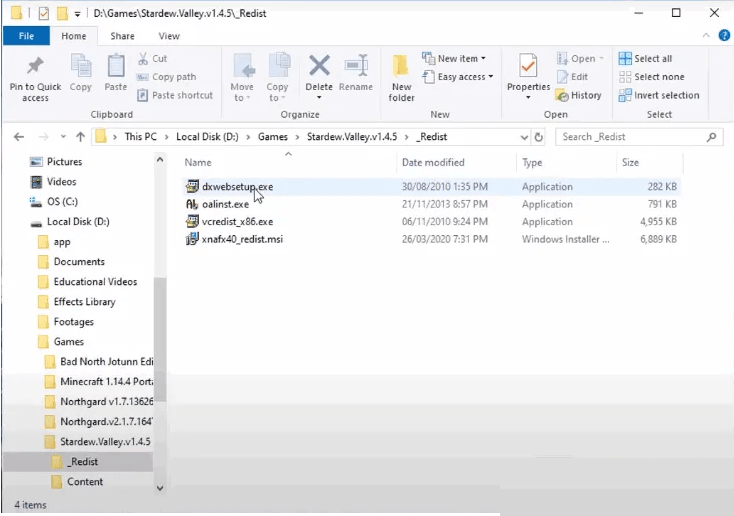
- Quando todo o processo estiver concluído, volte para a pasta superior, clique com o botão direito do mouse em Stardew Valley e clique em Executar como administrador.
O jogo deve iniciar normalmente. Não se preocupe em baixar o framework Microsoft XNA. A Microsoft removeu-o de seu site oficial.
Solução 9: desative a VPN
VPN é uma rede privada virtual ., e o serviço basicamente fornece uma identidade anônima para fazer login sem qualquer privacidade, endereço IP real ou conectividade de rede. A VPN também cria uma camada ou máscara sobre seu protocolo de Internet atual que praticamente não é rastreável. Os usuários também podem acessar todos os sites ou conteúdos online, o que pode não ser possível devido a limitações regionais.
Portanto, não importa qual serviço VPN você use no seu PC, você terá problemas para se conectar ao servidor do jogo online. Além disso, tente desativar temporariamente o serviço. Ao fazer isso, reinicie o PC e tente reiniciar o jogo.
Solução 10: atualize seu driver
Se você deseja uma experiência melhor com seus jogos favoritos, como Stardew Valley, verifique se os drivers do seu PC estão atualizados. Drivers atualizados podem salvar seu sistema de vários problemas e garantir que seu computador funcione sem problemas. De qualquer forma, o Windows 10 nem sempre oferece a versão mais recente. Portanto, não se preocupe, você pode atualizar seu driver usando as soluções abaixo fornecidas automaticamente e manualmente.
Atualizar drivers manualmente
- Vá para a barra de tarefas e escreva Gerenciador de dispositivos. Clique duas vezes nele.
- Localize o driver do dispositivo e clique duas vezes no driver.
- Abra Propriedades, vá para a guia Driver e clique em Atualizar driver.
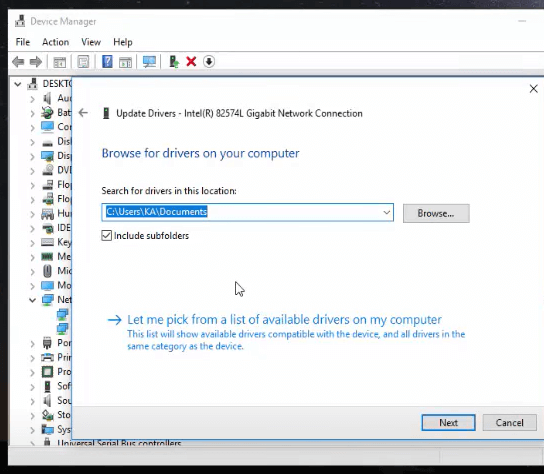
- Escolha Pesquisar automaticamente por software de driver atualizado
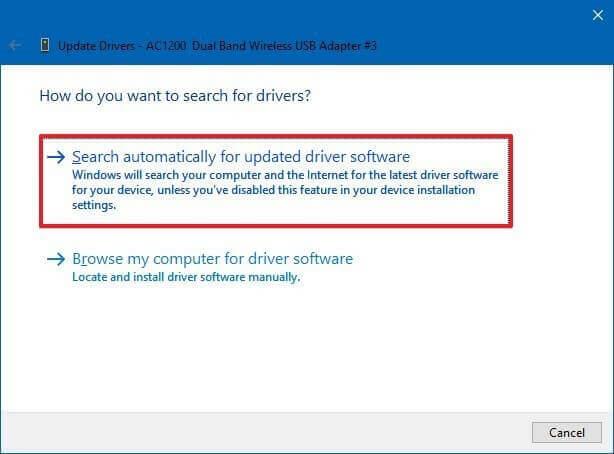
- Aguarde a conclusão do processo de digitalização e veja se os drivers estão atualizados.
Além disso, se você não quiser seguir a solução manual. Então não se preocupe siga a solução automática. Aqui, recomendo que você use a poderosa ferramenta de terceiros Driver Easy . Isso atualiza o driver automaticamente apenas digitalizando uma vez em alguns cliques.
Obtenha o Driver Easy para atualizar os drivers automaticamente
Solução 11: Defina as opções de inicialização no Steam
Configurar as opções de inicialização do Steam seria uma correção útil para Stardew Valley. Então, siga as instruções dadas:
- Abra a Biblioteca Steam, clique com o botão direito do mouse em Dew Valley e selecione Propriedades.

- Na guia Geral , clique em Definir opções de inicialização.
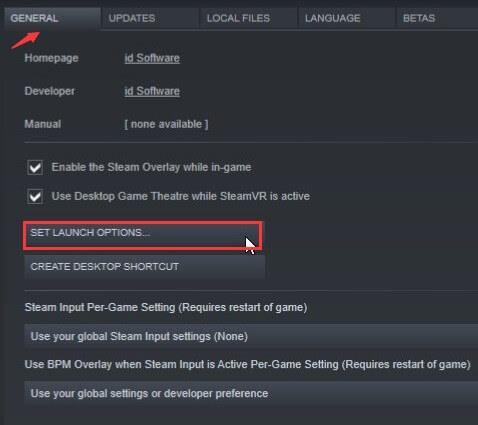
- Verifique se a caixa pop-up está vazia. Em seguida, clique em OK para salvar as alterações.
- Execute Stardew Valley para verificar.
Solução 12: verifique a integridade do cache do jogo no Steam
Nesta solução, recomendo que você verifique a integridade do jogo Stardew Valley. Portanto, siga as instruções abaixo fornecidas para fazer isso:
- Abra o Steam e selecione Biblioteca no menu suspenso.

- Clique com o botão direito do mouse em Stardew Valley na lista de jogos já instalados.
- Selecione Propriedades e, em seguida, a guia Arquivos locais.
- Selecione Verificar integridade do cache do jogo no menu.

Para usuários de Mac
Se você não concedeu permissão de acesso à pasta do jogo, pode ocorrer esse erro. Siga as etapas abaixo para corrigir esse problema:
- Pressione a barra de espaço e o botão Commander juntos. Você receberá uma pesquisa do Spotlight.
- Agora, digite Terminal e pressione a tecla Enter para pesquisar.
- Abra o terminal.
- Copie ou digite o comando sudo chown -v “$USER” ~/.config e pressione a tecla Enter.
- Nota : Você deve alterar o USER no comando para o seu nome de usuário.
- Você deve digitar sua senha para solicitar o pedido.
Execute o Stardew Valley e verifique se o problema ainda existe ou não.
Solução 13: Excluir arquivos do jogo Stardew e salvar no Steam
- Copie o diretório Saves %AppData%\Roaming\StardewValley para um local diferente em seu computador para salvar seus arquivos salvos.
- Abra o Steam e selecione Biblioteca no menu.
- Clique com o botão direito do mouse em Stardew Valley na lista de jogos já instalados.
- Navegue até o diretório C:\Program Files(x86)\Steam\SteamApps\common\Stardew e Excluir conteúdo local
- Certifique-se de que a pasta Stardew Valley não exista. Se a pasta já existir, exclua-a e conclua os procedimentos restantes no Steam.
- Selecione Biblioteca no menu e procure por Stardew Valley lá. Instale o jogo e restaure seus jogos salvos realocando o diretório “ Saves ” para este local %AppData%\Roaming\StardewValley
Isso deve funcionar para você, mas se não funcionar, você pode ter pulado uma etapa, portanto, siga cuidadosamente as etapas a seguir para resolver o problema.
Solução 14: reinstale o Microsoft Visual C++
Às vezes, devido ao Microsoft Visual C++, você pode encontrar esse problema. Portanto, nesta solução, recomendo que você desinstale o Microsoft Visual C++ do seu PC com Windows e reinstale-o novamente. Para fazê-lo, siga as instruções abaixo fornecidas corretamente:
- Para iniciar a caixa de execução, pressione a tecla Windows + I no teclado ao mesmo tempo e digite appwiz.cpl.
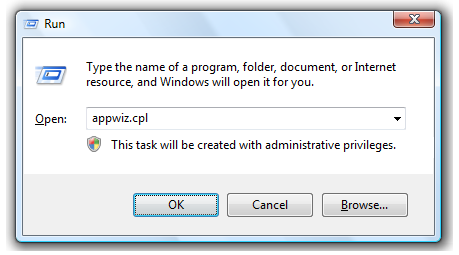
- Agora, clique com o botão direito do mouse em cada pacote do Microsoft Visual C++ 2015 em seu computador e escolha Desinstalar para removê-lo completamente do seu computador.
- Abra seu navegador e acesse o site oficial da Microsoft para obter a correção do Microsoft Visual C++ 2015.
- Para instalar o patch redistribuível do Microsoft Visual C++ 2015 em seu computador, clique duas vezes no arquivo executável baixado e siga as instruções na tela.
Verifique se o problema do Stardew Valley não iniciará persiste após a conclusão do procedimento de instalação.
Solução 15: Excluir pasta de configurações do iniciador
As preferências de inicialização do usuário são armazenadas em um arquivo especial no Stardew Valley, mas esse arquivo pode ser a causa do erro Stardew Valley não iniciar no PC. Para corrigir o problema, remova o arquivo de preferências do iniciador.
- Pressione a tecla do logotipo do Windows + R para iniciar a caixa de diálogo Executar .
- Pressione Enter depois de digitar %appdata%.

- Encontre e abra a pasta Stardew Valley clicando duas vezes nela.
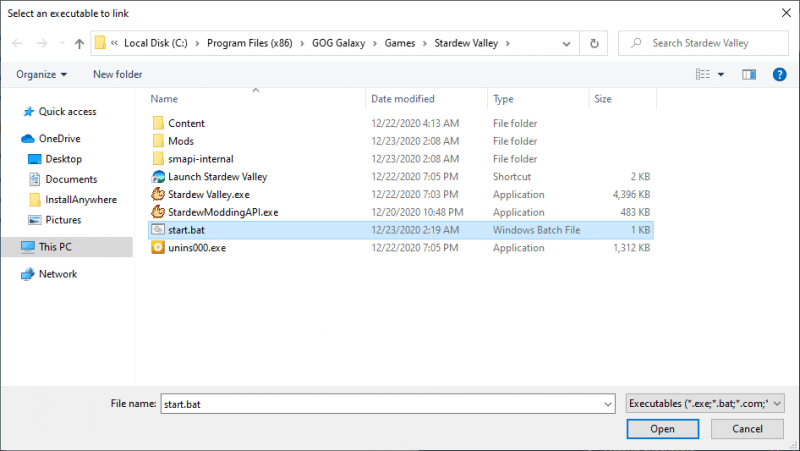
- Localize e exclua a pasta startup_preferences .
- Confira jogando o jogo.
Solução recomendada: Otimize seu PC com Windows e torne seu PC livre de erros.
Se o seu PC / laptop com Windows estiver enfrentando problemas e você estiver recebendo vários erros persistentes, nesse caso, recomendo que você experimente a PC Reparar Ferramenta .
Esta poderosa ferramenta não apenas corrige problemas relacionados ao PC, mas também corrige vários erros de DLL, erros de registro, erros de atualização, reparo de arquivos do sistema e também protege seu sistema contra vírus ou ataque de malware. Apenas digitalizando uma vez, ele detecta e corrige erros.
Obtenha a ferramenta de reparo do PC para tornar o seu computador Windows livre de erros
Conclusão:
Então, aqui eu tentei o meu melhor para fornecer todas as melhores soluções que você pode experimentar para se livrar do Stardew Valley não será iniciado no seu PC com Windows 10 . Todas as soluções acima mencionadas são fáceis de executar e podem até ser executadas por um usuário não técnico.
Espero que essas soluções o ajudem a corrigir esse problema no seu PC com Windows 10. Você pode tornar o jogo Stardew Valley mais emocionante usando Stardew Valley Nexus Mods no jogo.
Obrigada!!!
Solução 16: Assumindo a Propriedade da Pasta (MAC)
É possível que no seu MacBook você não tenha concedido corretamente ao jogo acesso a uma pasta onde ele precisa ser gravado para que o jogo funcione. Portanto, nesta etapa estaremos executando um comando dentro do terminal mac que deverá conceder acesso à pasta e o erro será corrigido. Por isso:
Clique no ícone “Pesquisar” no seu Mac, que deve estar no canto superior direito.
Digite “Terminal” na barra de pesquisa e clique na primeira opção.
Procure por “terminal”
Digite o seguinte comando dentro do terminal e pressione “Enter” para executá-lo no seu MacBook. Certifique-se de alterar o “Usuário” pelo seu “Nome de usuário”.
sudo chown -v “$ USUÁRIO” ~/.config
Após executar este comando, verifique se o jogo funciona no seu mac.






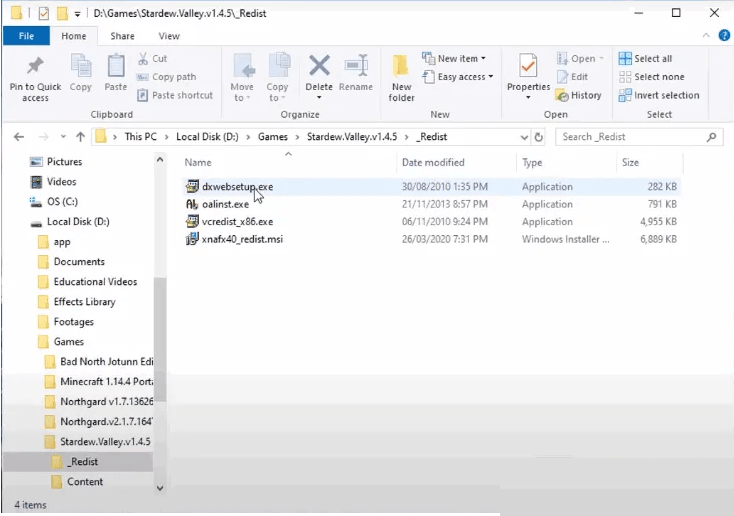
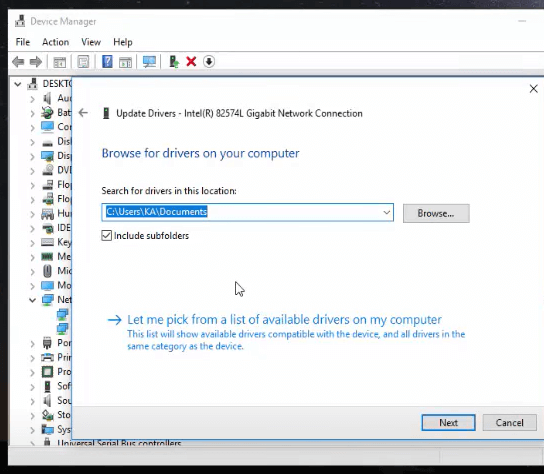
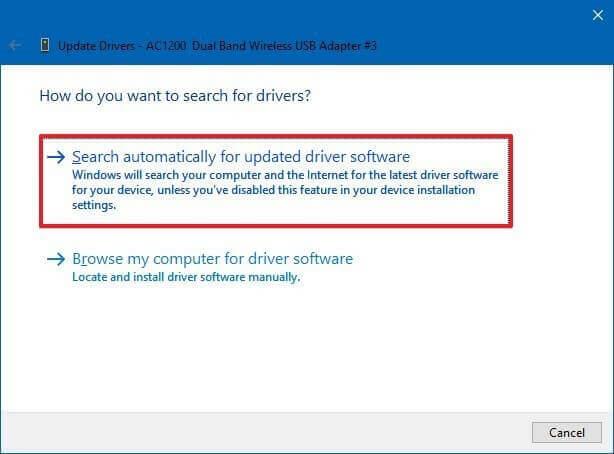
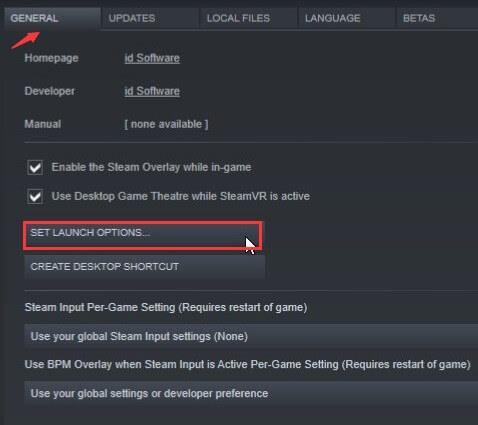

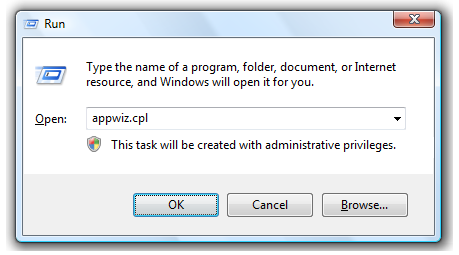
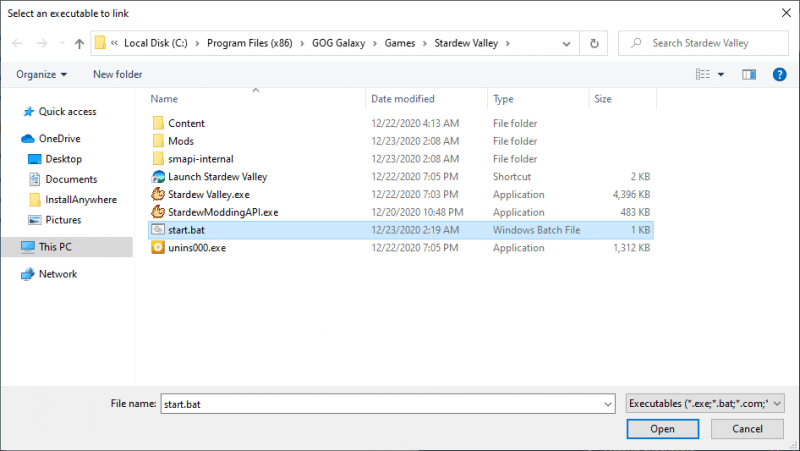

![[RESOLVIDO] Erros do Call of Duty Advanced Warfare - travando, travando, FPS baixo e mais [RESOLVIDO] Erros do Call of Duty Advanced Warfare - travando, travando, FPS baixo e mais](https://luckytemplates.com/resources1/images2/image-6547-0408150359208.png)

![Como corrigir o erro 3000 do Twitch? [100% resolvido] Como corrigir o erro 3000 do Twitch? [100% resolvido]](https://luckytemplates.com/resources1/images2/image-8735-0408151115015.png)
![[RESOLVIDO] Erros do American Truck Simulator: Crash, Steam_Api64.Dll está ausente e mais [RESOLVIDO] Erros do American Truck Simulator: Crash, Steam_Api64.Dll está ausente e mais](https://luckytemplates.com/resources1/images2/image-8887-0408151238368.png)

![[RESOLVIDO] Como corrigir League Of Legends d3dx9_39.dll ausente, erro DirectX [RESOLVIDO] Como corrigir League Of Legends d3dx9_39.dll ausente, erro DirectX](https://luckytemplates.com/resources1/images2/image-4059-0408151106351.png)

